Photoshop Elements on mainio kuvankäsittelyohjelma, vaikka siinä ei kaikkia sen isonveljen (ammattilaisversion) ominaisuuksia olekaan.
Sitä voi kuitenkin "huijata" tietyillä kikoilla ja näin saada siihen joitain näistä ominaisuuksista.
Yksi näistä Elementsistä puuttuvista ominaisuuksista on maskit, jotka helpottavat ihmeesti, kun esim. yhdistellään kuvia.
Näytän tässä kikan, jolla tällainen maski saadaan käyttöön myös Elementsissä.
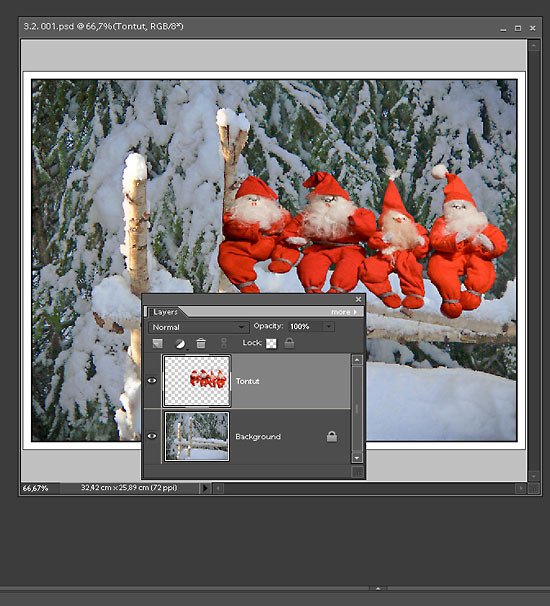
Avaa kuva, johon on tarkoitus lisätä esim. tonttuja, kuten tässä esimerkissä. Seuraavaksi kopioit tontut toisesta kuvasta ja liität tähän kuvaan, jolloin tontut muodostavat oman tason (kts. kuva). Siirrä tontut haluamaasi kohtaan.
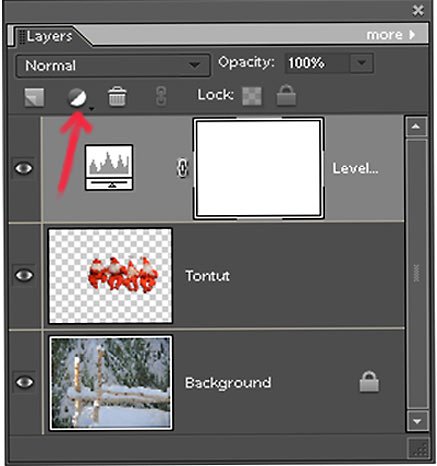
Seuraavaksi teet uuden säätötason valitsemalla sen nuolella osoitetusta painikkeesta (esim. levels, kuten tässä).
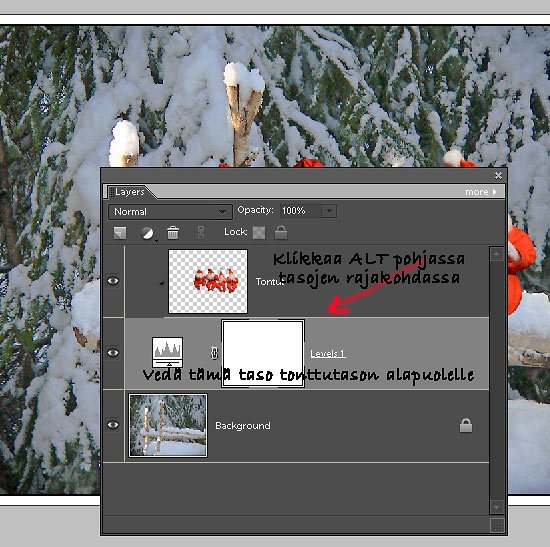
Niksi piilee seuraavassa toimenpiteessä: Vedä ensin säätötaso tonttutason alapuolelle, sen jälkeen paina ALT-näppäin pohjaan ja klikkaa kursorilla tonttutason ja säätötason välistä rajaviivaa, jolloin säätötasosta tulee tonttutasolle maski.
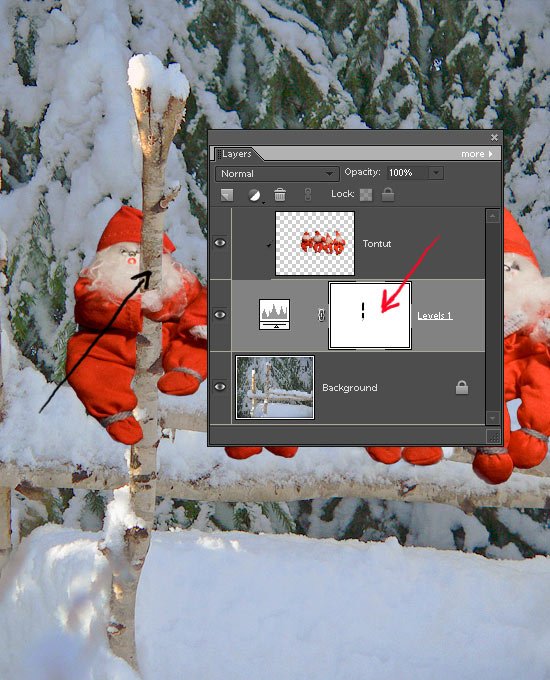
Klikkaa säätötaso aktiiviseksi, ota sivellin ja alat maalaamaan mustalla värillä alakuvasta puuta näkyviin tontun edestä, eli peität tonttutasoa. Mikäli maalasit liikaa, vaihdat vaan valkoiseen väriin ja maalaat liikaa maalatun takaisin. Lopuksi yhdistät tasot. Helppoa, eikö?
Puun olisit tietenkin saanut näkyviin myös pyyhekumilla tonttutasoa poistaen, mutta näin et pysty korjaamaan tekemääsi virhettä (niitäkin tulee) muuten, kuin paalaamalla takaisin virhekohtaan ja aloittamalla uudestaan. Maskien käytön etu on se, että virheet voi korjata koska vaan ilman, että virheen jälkeen tehtyjä muokkauksia joutuu tekemään uudestaan.
Maskia voi käyttää myös kuvaa terävöitäessä, silloin pystyy vaikuttamaan eri kuvan osien terävöimisasteeseen.
Kun kuvasi on valmis ja olet yhdistänyt tasot, tee pohjatasosta kopio. Terävöitä tämä taso eniten terävöimistä tarvitsevan kohteen mukaan. Tee sitten maski tälle tasolle edellisen ohjeen mukaan ja joko maalaat mustalla piiloon liikaa terävöityneitä kohtia, tai painat (maskitason ollessa aktiivinen) Ctrl+i, jolloin maskista tulee musta, eli peittää kaiken terävöinnin, nyt voit maalata valkoisella terävöitystä haluamiisi kohtiin. Siveltimen peittävyyttä kannattaa pienentää ennen maalaamista, näin voit maalata terävöitystä esiin vähän kerrallaan, eli toista kohtaa voit terävöidä enemmän kuin toista.
MUISTA, että terävöitys tehdään aina kaikkein VIIMEISEKSI kuvaan!
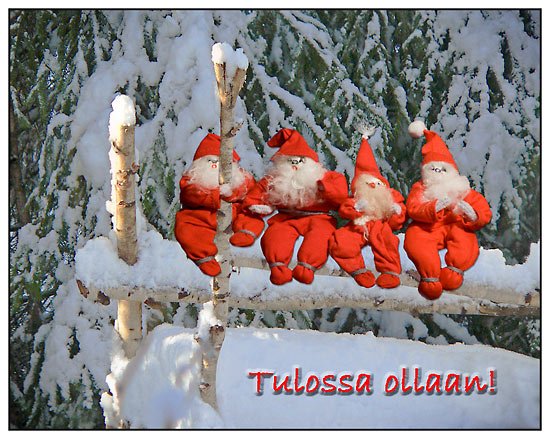

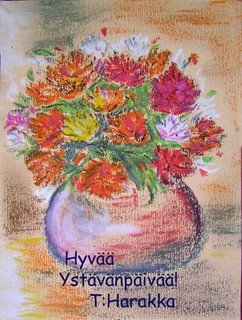


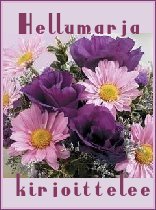

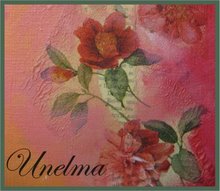






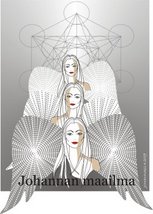










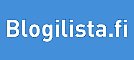







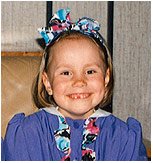












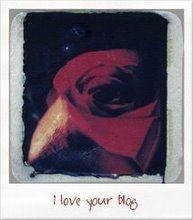



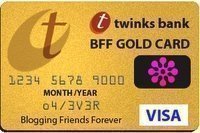



Kommentit